其实很多时候,我们在使用win10系统的时候,虽然表面上没有任何程序在运行,但是后台还是有很多程序在悄悄的运行呢?这种情况无形中减慢了系统的速度。跑步。那么win10中我们如何禁用后台应用程序呢?接下来安装大师小编就教大家如何在win10中禁用应用程序的后台运行。
可能有的朋友不太明白后台应用是什么意思。简单来说,它们就像“在幕后”悄悄运行的程序。
后台应用有两大特点
1、由于是背景,所以表面看不到任何动静。没有窗口,也没有提示,就像不存在一样。
2.既然是后台应用程序,就说明它确实在运行。既然在运行,就必须占用与系统一样长的时间。当您的系统非常慢或卡住时,很可能是它出现了问题。
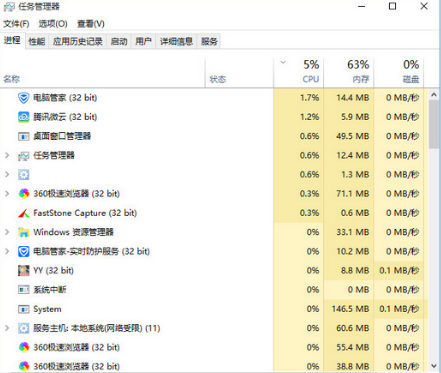
关闭后台应用的方法
1、我们首先点击屏幕左下角的win标志,在弹出的窗口中选择“设置”选项。
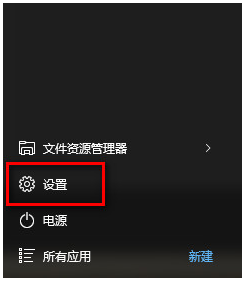
2、进入设置页面后,我们点击“隐私”选项。
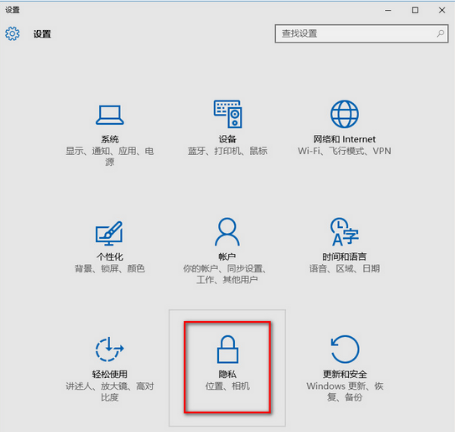
3. 在“隐私”列表中,我们单击“后台应用程序”。
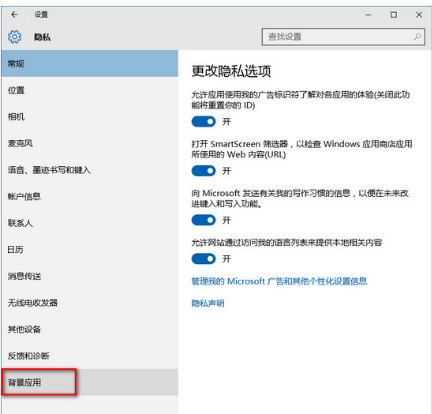
4.最后,在“后台应用程序”中,我们关闭所有打开的选项。这将阻止它们在后台静默运行。
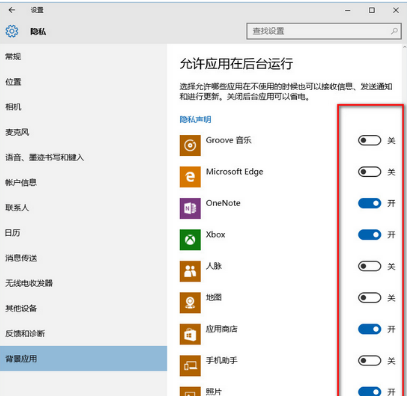
以上就是安装大师小编给大家带来的win10系统怎么禁止后台应用教程。如果朋友也想禁用后台运行,可以按照上述步骤操作。如果您想了解更多系统教程,请关注安装大师官网!
分享到: